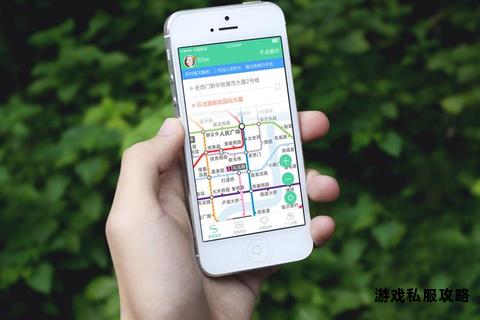智能手机已成为现代生活中不可或缺的工具,而下载安装App是其核心功能之一。用户在操作过程中常遇到安装失败、下载中断、权限受限等问题。本文将从技术角度分析常见问题的根源,并提供多种实用解决方案,帮助用户高效完成App的下载与安装。
一、存储空间不足导致安装失败
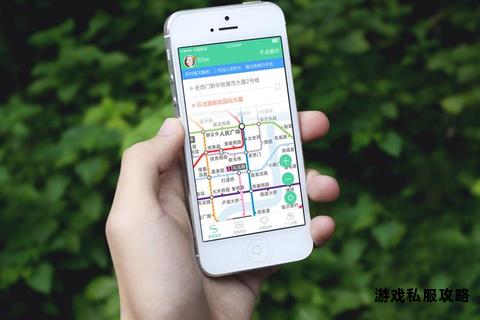
当手机存储空间低于5%时,系统会频繁提示内存不足并阻止新应用安装。解决方法如下:
1. 清理缓存与垃圾文件
使用系统自带的存储管理工具(如“设置”-“存储空间”)扫描并删除临时文件。
借助第三方清理软件(如CCleaner手机版)深度扫描重复文件、残留安装包及无用缓存。
2. 转移或删除大文件
将照片、视频上传至云端(如Google相册),并删除本地副本。
卸载超过3个月未使用的应用,尤其注意游戏类App常占用数GB空间。
3. 扩展存储容量
若设备支持SD卡,优先将媒体文件迁移至外置存储。
推荐工具:CCleaner手机版可一键分析存储占用,支持无损压缩图片,释放冗余空间。
二、网络异常引发下载中断
不稳定的网络会导致下载进度卡顿或失败,尤其在信号较弱区域。
1. 切换网络类型
尝试从移动数据切换至Wi-Fi,或连接5GHz频段以提高稳定性。
重置APN(接入点名称)至默认设置,避免运营商配置错误。
2. 优化网络环境
重启路由器或开启飞行模式10秒以刷新网络连接。
关闭VPN或其他占用带宽的后台应用。
3. 使用断点续传功能
部分应用商店(如Google Play)支持暂停后继续下载,避免重复消耗流量。
三、系统兼容性问题
旧版操作系统可能无法运行新发布的应用,常见于Android 8以下或iOS 14以前的设备。
1. 更新系统版本
Android:进入“设置”-“系统”-“软件更新”检测最新版本。
iOS:通过“设置”-“通用”-“软件更新”升级至推荐版本。
2. 检查应用兼容性
在应用商店详情页查看最低系统要求,例如“需Android 11以上”。
若设备无法升级,可尝试下载历史版本APK文件(需开启“未知来源”安装权限)。
四、权限与设置限制
系统安全策略可能阻止非官方渠道应用的安装。
1. 开启第三方安装权限
Android:前往“设置”-“安全”-“未知来源应用”,授权特定应用商店。
iOS:仅支持App Store安装,企业证书应用需手动信任文件。
2. 处理厂商限制
小米用户若遇“风险应用禁止安装”,可临时关闭MIUI优化(需备份数据)。
华为/荣耀设备需在“纯净模式”中关闭增强防护功能。
五、应用商店或安装包异常
应用商店自身故障或安装包损坏会导致下载失败。
1. 清除应用商店数据
长按商店图标进入“应用信息”,选择“存储”-“清除缓存”与“清除数据”。
2. 重新下载安装包
删除不完整APK文件,通过官方渠道重新下载。
使用MD5校验工具确认安装包完整性。
3. 修复Google Play服务
卸载Play商店更新并重新安装,路径:“应用信息”-“更多”-“卸载更新”。
六、硬件与系统级故障
极少情况下,硬件损坏或系统文件错误会导致持续性安装失败。
1. 强制重启设备
Android:长按电源键+音量减键10秒进入恢复模式。
iPhone:依次快速调节音量键后长按电源键直至苹果标志出现。
2. 恢复出厂设置
操作前备份数据,通过“设置”-“系统”-“重置选项”执行。
3. 联系官方售后
若频繁提示“存储芯片错误”或安装进度条异常卡顿,建议检测硬件。
七、推荐工具与进阶技巧
1. 应用管理工具
Files by Google:自动归类文件类型,识别重复内容并释放空间。
APK Mirror:提供正版APK历史版本下载,兼容老旧设备。
2. 开发者模式调试
启用USB调试并通过ADB命令强制安装问题应用(需连接电脑)。
3. 多账户切换
某些地区限定应用可通过切换Google账号或Apple ID区域下载。
通过上述方法,90%以上的安装问题可自行解决。若仍存在异常,建议截图错误代码(如0xC7D14FB5)并联系应用开发者或手机厂商技术支持。保持系统更新、定期清理存储空间,可从根本上减少安装故障的发生。
相关文章:
翼支付下载指南:一键安装步骤与使用技巧分享2025-05-20 13:00:04
文章已关闭评论!